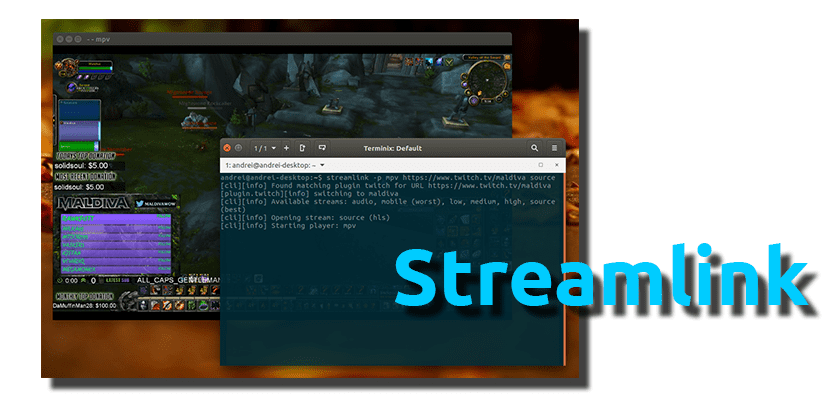
Livestreamer был отличной утилитой командная строка который помогал направлять видеопотоки из различных сервисов в видеоплеер, например VLC.
Основная цель от Livestreamer должен был позволить чтобы пользователь избегал плагинов, чтобы они могли Наслаждайтесь разнообразным потоковым контентом с Twitch, UStream, Youtube и других.
О Streamlink
В последнее время разработчик Livestreamer не подал никаких признаков продолжения проекта так что мы можем сказать, что он был заброшен, но сайт все еще стоит.
Поскольку в Livestreamer уже есть несколько ошибок, Мы можем выбрать альтернативу под названием Streamlink, которая является форком Livestreamer.
Streamlink исправляет некоторые довольно распространенные проблемы в Livestreamer. (среди прочего, для twitch, picarto, itvplayer, crunchyroll, periscope и douyutv), а также для добавления плагинов для новых потоковых сервисов.
Также Streamlink позволяет нам смотреть онлайн-видеопотоки на популярных медиаплеерах, таких как VLC, MPlayer, MPlayer2, MPC-HC, mpv, Daum Pot Player, QuickTime и OMXPlayer, так далее. Все это благодаря использованию командной строки.
Этот инструмент может быть запущен в таких системах, как Windows, Linux и MacOS, поэтому его основная цель - помочь пользователям избежать ошибок в плагинах и / или загруженной ЦП флэш-памяти, чтобы насладиться отличным потоковым видео.
Среди функций, которые мы можем найти в Stremlink, можно выделить следующие:
- Мульти-платформа
- Бесплатный и открытый исходный код
- API
- Поддержка нескольких платформ передачи видео
- Поддержка нескольких видеоплееров.
- Он поддерживает добавление плагинов
- Поддержка AVI / MOV потока VOD для RTVE.
Как установить Streamlink на Ubuntu, Linux Mint и производные?
Установка довольно проста, так как некоторые из наиболее часто используемых дистрибутивов уже содержат эту программу в своих репозиториях, но без лишних слов я оставляю вам команды, чтобы вы могли ее установить.
Чтобы установить Streamlink в Ubuntu и любую производную от него, необходимо добавить репозиторий, для этого мы должны открыть терминал ctrl + alt + T и выполнить следующее.
Сначала мы должны добавить следующий репозиторий:
sudo add-apt-repository ppa:nilarimogard/webupd8
Мы обновляем наш список пакетов и репозиториев:
sudo apt update
И, наконец, мы устанавливаем с помощью следующей команды:
sudo apt install streamlink
Streamlink находится в репозиториях Debian, поэтому, возможно, в самых последних версиях Ubuntu (18.10 или 18.04 LTS) его можно установить напрямую.
sudo apt install streamlink
Я говорю это, потому что сейчас я нахожусь в версии 16.04, и у меня нет возможности проверить эти версии.
Как использовать Streamlink в Ubuntu и производных?

Чтобы использовать этот инструмент, мы собираемся сделать это из терминала, поэтому мы должны открыть его в нашей системе.
Например, если мы хотим включи прямую трансляцию:
streamlink linkdelatransmicion
Это было бы так:
streamlink twitch.tv/day9tv
При этом он ответит примерно так, показывая нам разрешения, доступные для воспроизведения.
[cli][info] Found matching plugin twitch for URL twitch.tv/day9tvAvailable streams: 360p_alt, 480p_alt, 360p (worst), 480p, 720p, 1080p (best)
Другой случай, если мы хотим посмотреть видео таким же образом, мы просто добавляем URL:
streamlink youtu.be/_lf0d9Rib-8
Теперь с другой стороны если мы хотим, чтобы видео воспроизводилось на определенном плеере Нам нужно только добавить следующий параметр –player, с помощью которого мы указываем, с каким плеером будет открываться видео.
streamlink --player mpv youtu.be/_lf0d9Rib-8
В случае, если мы указываем какое-то конкретное разрешение Мы должны только добавить к команде то разрешение, которое мы хотим, например, это будет выглядеть так:
streamlink --player mpv youtu.be/_lf0d9Rib-8 1080p
Также Streamlink поддерживает Авторизоваться на разных сайтах я оставляю вам пример для crunchyroll
streamlink --crunchyroll-username=xxxx --crunchyroll-password=xxx http://crunchyroll.com/a-crunchyroll-episode-link
Если мы хотим использовать прокси:
streamlink --http-proxy "http://user:pass@10.10.1.10:3128/" --https-proxy "socks5://10.10.1.10:1242"
Наконец, если мы хотим узнать подробнее об этом инструменте, мы можем посетить ссылку или выполните следующую команду:
streamlink --help
В заключение я должен сказать, что это отличный инструмент, позволяющий избежать использования браузера и сэкономить немного ресурсов, и он только не позволит вам наслаждаться нашими онлайн-видео без каких-либо других отвлекающих факторов.
.